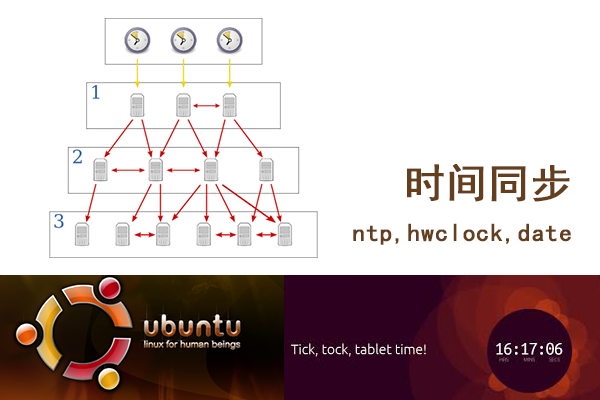从零开始nodejs系列文章,将介绍如何利Javascript做为服务端脚本,通过Nodejs框架web开发。Nodejs框架是基于V8的引擎,是目前速度最快的Javascript引擎。chrome浏览器就基于V8,同时打开20-30个网页都很流畅。Nodejs标准的web开发框架Express,可以帮助我们迅速建立web站点,比起PHP的开发效率更高,而且学习曲线更低。非常适合小型网站,个性化网站,我们自己的Geek网站!!
关于作者
- 张丹(Conan), 程序员Java,R,PHP,Javascript
- weibo:@Conan_Z
- blog: http://blog.fens.me
- email: bsspirit@gmail.com
转载请注明出处:
http://blog.fens.me/nodejs-cron-later/
前言
一个完整的系统少不了定时任务,大多数情况我们都选用使用Linux CRON,通过操作系统命令进行定时任务。当我们要维护多台计算机,几十个,几百个定时任务的时候,用CRON会带来非常大的运维成本。可能写到程序中,就是一个不错的选择了。
Later提供了一个Nodejs的定时任务解决方案,让我来看看他是怎么工作的吧!!
目录
- 什么是定时任务?
- Later介绍
- Later安装
- Later基本使用
- Later Schedules – 设置时间表
- Later Time Periods – 时间定义和时间计算
- Later Modifiers – 行为修饰符
- Later Parsers – 规则解释器
- Later Occurrences – 时间控制
- Later Executing – 启动运行
1. 什么是定时任务?
定时任务(计划任务),是任务在约定的时间执行已经计划好的工作,这是表面的意思。在Linux中,我们经常用到 cron 服务器来完成这项工作。cron服务器可以根据配置文件约定的时间来执行特定的作务。比如我们可以在配置文件中约定每天早上4点,对httpd 服务器重新启动,这就是一个计划任务;
crontab文件的格式:M H D m d cmd.
- M: 分钟(0-59)。
- H:小时(0-23)。
- D:天(1-31)。
- m: 月(1-12)。
- d: 一星期内的天(0~6,0为星期天)。
每两个小时
0 */2 * * * echo "Have a break now." >> /tmp/test.txt晚上11点到早上8点之间每两个小时,早上八点
0 23-7/2,8 * * * echo "Have a good dream:)" >> /tmp/test.txt每个月的4号和每个礼拜的礼拜一到礼拜三的早上11点
0 11 4 * 1-3 command line1月1日早上4点
0 4 1 1 * command line关于CRON的介绍,摘自:http://baike.baidu.com/view/660015.htm
2. Later介绍
Later是一个基于Nodejs的工具库,用最简单的方式执行定时任务。Later可以运行在Node和浏览器中。
Later.js官方主页:http://bunkat.github.io/later/index.html
3. Later安装
Later可以运行在Node和浏览器中,分别用npm和bower进行依赖管理。关于NPM的介绍,请参考:快速创建基于npm的nodejs库, 关于Bower的介绍,请参考:bower解决js的依赖管理
系统环境
- Linux: Ubuntu 12.04.2 LTS 64bit deskop
- Nodejs: npm 1.2.21
- node v0.11.2
安装later
~ cd /home/conan/nodejs
~ mkdir nodejs-later && cd nodejs-later
~ sudo npm install later
npm http GET https://registry.npmjs.org/later
npm http 200 https://registry.npmjs.org/later
npm http GET https://registry.npmjs.org/later/-/later-1.1.6.tgz
npm http 200 https://registry.npmjs.org/later/-/later-1.1.6.tgz
later@1.1.6 node_modules/later
没有其他包的依赖,这样就安装完成了!
4. Later基本使用
创建一个每5分钟启动的定时器规则,输出启动时间。
创建启动文件:app.js
~ vi app.js
var later = require('later');
var sched = later.parse.text('every 5 mins'),
occurrences = later.schedule(sched).next(10);
for(var i=0;i<10;i++){
console.log(occurrences[i]);
}
运程程序:
~ node app.js
Thu Dec 26 2013 10:45:00 GMT+0800 (CST)
Thu Dec 26 2013 10:50:00 GMT+0800 (CST)
Thu Dec 26 2013 10:55:00 GMT+0800 (CST)
Thu Dec 26 2013 11:00:00 GMT+0800 (CST)
Thu Dec 26 2013 11:05:00 GMT+0800 (CST)
Thu Dec 26 2013 11:10:00 GMT+0800 (CST)
Thu Dec 26 2013 11:15:00 GMT+0800 (CST)
Thu Dec 26 2013 11:20:00 GMT+0800 (CST)
Thu Dec 26 2013 11:25:00 GMT+0800 (CST)
Thu Dec 26 2013 11:30:00 GMT+0800 (CST)
5. Later Schedules - 设置时间表
Schedules模块用来设置定时规则,提供3种规则设置。
- Basic schedules:基本时间表
- Composite schedules: 组合时间表
- Exception schedules: 异常时间表
1). Basic schedules:基本时间表
设置每日10:15am , 10:45am启动
var basic = {h: [10], m: [15,45]};
2). Composite schedules: 组合时间表
设置每日10:15am , 10:45am, 和17:40pm 启动
var composite = [
{h: [10], m: [15,45]},
{h: [17], m: [30]}
];
3). Exception schedules: 异常时间表
用于设置一下无效的日期:设置 每年1月 和 每周一,六,日 时间表无效
var exception = [
{M: [1]},
{dw: [1,6,7]}
];
4). 程序实现
新建测试文件:schedules.js
~ vi schedules.js
var later = require('later');
var basic = {h: [10], m: [15,45]};
var composite = [
basic,
{h: [17], m: [30]}
];
var exception = [
{M: [1]},
{dw: [1,6,7]}
];
var sched = {
schedules:composite,
exceptions:exception
};
later.date.localTime();
console.log("Now:"+new Date());
var occurrences = later.schedule(sched).next(10);
for(var i = 0; i < occurrences.length; i++) {
console.log(occurrences[i]);
}
运行程序
~ node schedules.js
Now:Thu Dec 26 2013 11:40:27 GMT+0800 (CST)
Thu Dec 26 2013 17:30:00 GMT+0800 (CST)
Mon Dec 30 2013 10:15:00 GMT+0800 (CST)
Mon Dec 30 2013 10:45:00 GMT+0800 (CST)
Mon Dec 30 2013 17:30:00 GMT+0800 (CST)
Tue Dec 31 2013 10:15:00 GMT+0800 (CST)
Tue Dec 31 2013 10:45:00 GMT+0800 (CST)
Tue Dec 31 2013 17:30:00 GMT+0800 (CST)
Mon Feb 03 2014 10:15:00 GMT+0800 (CST)
Mon Feb 03 2014 10:45:00 GMT+0800 (CST)
Mon Feb 03 2014 17:30:00 GMT+0800 (CST)
当前时间为:2013-12-26 11:40:27
从结果中看到,接下来的10个时间点。
- 第1个:2013-12-26 17:30:00
- 第2个:2013-12-30 10:15:00 (排除了2013-12-27,28,29的3天)
- 第8个:2014-02-01 10:15:00 (排除了2014的1月份)
还有比这种方式,更便捷定义时间表的么!!太神奇了!
6. Later Time Periods - 时间定义和时间计算
Time Periods模块用于时间定义和时间计算。
1). 时间定义
在之前的代码中,我们是这样的定义的
{h: [17], m: [30]}h代表小时,m代表分钟。
时间定义完整列表:
- Second, s: 秒, 取值范围:[0-59]
- minute, m:分, 取值范围:[0-59]
- hour, h: 时, 取值范围:[0-23]
- time, t: 秒每日, 取值范围:[0-86399]
- day, D: 日, 取值范围:[1-31]
- dayOfWeek, dw, d: 日每周, 取值范围:[1-7]
- dayOfYear, dy: 日每年,取值范围:[1-365]
- weekOfMonth, wm: 周每月,取值范围:[1-5]
- weekOfYear, wy: 周每年,取值范围:[1-52]
- month, M: 月,取值范围:[1-12]
- year, Y: 年,取值范围:[1970-2099]
2). 时间计算
- name: 名称
- range: 取值范围计数
- val(date): 当前时间段的值
- isValid(date, value): 检验输入是否是当前时间段的值
- extent(date): 取值范围
- start(date): 开始时间点
- end(date): 结束时间点
- next(date, value): value之后的时间点
- prev(date, value): value之前的时间点
3). 程序实现
新建测试文件:time.js
~ vi time.js
var later = require('later');
later.date.localTime();
var d = new Date();
console.log(d);
console.log(later.hour.name);
console.log(later.hour.range);
console.log(later.hour.val(d));
console.log(later.hour.isValid(d, 2));
console.log(later.hour.isValid(d, 12));
console.log(later.hour.extent());
console.log(later.hour.start(d));
console.log(later.hour.end(d));
console.log(later.hour.next(d, 5));
console.log(later.hour.prev(d, 21));
运行程序
~ node time.js
Thu Dec 26 2013 12:30:42 GMT+0800 (CST)
hour
3600
12
false
true
[ 0, 23 ]
Thu Dec 26 2013 12:00:00 GMT+0800 (CST)
Thu Dec 26 2013 12:59:59 GMT+0800 (CST)
Fri Dec 27 2013 05:00:00 GMT+0800 (CST)
Wed Dec 25 2013 21:59:59 GMT+0800 (CST)
输出结果的解释:
- 当前时间:2013-12-26 12:30:42
- 以小时定义时间
- 每小时3600个计数点
- 当前时间段的的值是12
- 检查2不是当前时间段的值
- 检查12不是当前时间段的值
- 取值范围[0,23]
- 当前时间段的开始时间点:12:00:00
- 当前时间段的结束时间点:12:59:59
- 下一个周期第5个时间段开始点:2013-12-27 05:00:00
- 上一个周期第21个时间段结束点:2013-12-25 21:59:59
7. Later Modifiers - 行为修饰符
Later可以编写自定义修饰符,可以改变现有的时间周期的行为,通过 _(modifier-id) 这样的格式定义。
- after(_a): 之后时间修饰符
- before(_b): 之前时间修饰符
1). after(_a)
以小时定义,设置17:00pm之前都是合法的时间
var demo1_a = {schedules: [{h_a: [17]}]};
#等价定义
var demo1 = {schedules: [{h: [17,18,19,20,21,22,23]}]};
2). before(_b)
以小时定义,设置17:00pm之后都是合法的时间
var demo2_b = {schedules: [{h_b: [17]}]};
#等价定义
var demo2 = {schedules: [{h: [0,1,2,3,4,5,6,7,8,9,10,11,12,13,14,15,16]}]};
3). 程序实现
新建文件:modifiers.js
~ vi modifiers.js
var later = require('later');
later.date.localTime();
console.log("Now:"+new Date());
var demo1_a = {schedules: [{h_a: [17]}]};
var demo2_b = {schedules: [{h_b: [17]}]};
var occurrences = later.schedule(demo1_a).next(3);
for(var i = 0; i < occurrences.length; i++) {
console.log(occurrences[i]);
}
occurrences = later.schedule(demo2_b).next(3);
for(var i = 0; i < occurrences.length; i++) {
console.log(occurrences[i]);
}
运行程序
~ node modifiers.js
Now:Thu Dec 26 2013 13:04:06 GMT+0800 (CST)
Thu Dec 26 2013 17:00:00 GMT+0800 (CST)
Thu Dec 26 2013 18:00:00 GMT+0800 (CST)
Thu Dec 26 2013 19:00:00 GMT+0800 (CST)
Thu Dec 26 2013 13:04:06 GMT+0800 (CST)
Thu Dec 26 2013 14:00:00 GMT+0800 (CST)
Thu Dec 26 2013 15:00:00 GMT+0800 (CST)
当前时间:2013-12-26 13:04:06
- 17点后的时间表(h_a):17:00:00
- 17点前的时间表(h_b):13:04:06
Later支持我们可以定义自己的修饰符,有兴趣的同学自己查文档吧。
8. Later Parsers - 规则解释器
Parsers模块提供了3种规则解释器,方便定义时间表。
- Recur: 链式API定义
- Cron Parser: CRON格式定义
- Text Parser:自然语言定义
1). Recur: 链式API定义
设置每小时第5分0秒启动
var sched = later.parse.recur().on(5).minute();
时间定义API
second();
minute();
hour();
time();
dayOfWeek();
dayOfWeekCount();
dayOfMonth();
dayOfYear();
weekOfMonth();
weekOfYear();
month();
year();
时间计算API
- on(vals): 设置时间值
- first(): 最小的时间值
- last(): 最大的时间值
- onWeekend(): 周末,等价于on(1,7).dayOfWeek()
- onWeekday(): 工作日,等价于on(2,3,4,5,6).dayOfWeek()
- every(val): 循环每个时间
- after(val): 在之后
- before(val): 在之前
- startingOn(val): 每个时间段开始的偏移量
- between(start, end): 在两个时间之间
- and():
- except():
- customPeriod(id):
- customModifier(id, vals):
2). Cron Parser: CRON格式定义
通过原CRON格式进行定义。
设置每小时第5分0秒启动
var cron = later.parse.cron('5 * * * *');
3). Text Parser:自然语言定义
通过关键字格式进行定义。
var text = later.parse.text('every 5th mins');
9. Later Occurrences - 时间控制
时区设置
//默认UTF时区
later.date.UTC();
//设置本地时区
later.date.localTime();
构造对象
var schedule = {schedules: [{m: [5]}]};
var occurrences = later.schedule(schedule);
时间控制API
- later.schedule(schedule).next(count, start, end): 取下N个有效时间点
- later.schedule(schedule).prev(count, start, end): 取上N个有效时间点
- later.schedule(schedule).nextRange(count, start, end): 取下N个有效时间段
- later.schedule(schedule).prevRange(count, start, end): 取上N个有效时间段
10. Later Executing - 启动运行
Executing模块定义了setTimeout和setInterval两种方式,实现运行。
- setTimeout: 设置一段时间后运行,只运行1次
- setInterval: 循环运行,直到clear
1). setTimeout
定义:5秒后运行,只运行一次!
新建文件:settimeout.js
~ vi settimeout.js
var later = require('later');
later.date.localTime();
console.log("Now:"+new Date());
var sched = later.parse.recur().every(5).second(),
t = later.setTimeout(function() {
test(5);
}, sched);
function test(val) {
console.log(new Date());
console.log(val);
}
运行程序
~ node settimeout.js
Now:Thu Dec 26 2013 14:12:36 GMT+0800 (CST)
Thu Dec 26 2013 14:12:40 GMT+0800 (CST)
5
2). setInterval
定义:2秒后运行,循环运行,直到15秒后,clear停止!
新建文件:setinterval.js
~ vi setInterval.js
var later = require('later');
later.date.localTime();
console.log("Now:"+new Date());
var sched = later.parse.recur().every(2).second(),
t = later.setInterval(function() {
test(Math.random(10));
}, sched);
function test(val) {
console.log(new Date());
console.log(val);
}
setTimeout(function(){
t.clear();
console.log("Clear");
},15*1000);
运行程序
~ node setinterval.js
Now:Thu Dec 26 2013 14:17:54 GMT+0800 (CST)
Thu Dec 26 2013 14:17:56 GMT+0800 (CST)
0.5084630874916911
Thu Dec 26 2013 14:17:58 GMT+0800 (CST)
0.47506075259298086
Thu Dec 26 2013 14:18:00 GMT+0800 (CST)
0.957129133399576
Thu Dec 26 2013 14:18:02 GMT+0800 (CST)
0.7480122991837561
Thu Dec 26 2013 14:18:04 GMT+0800 (CST)
0.9212428922764957
Thu Dec 26 2013 14:18:06 GMT+0800 (CST)
0.030472515616565943
Thu Dec 26 2013 14:18:08 GMT+0800 (CST)
0.9528024469036609
Clear
转载请注明出处:
http://blog.fens.me/nodejs-cron-later/